iOS dolazi sa preinstaliranim aplikacijama koje mnogi korisnici retko ili nikada ne koriste. Kada je Apple konačno omogućio korisnicima da ih sve smeste u fasciklu i sklone sa vidika, to je dočekano sa oduševljenjem. Još od iOS 7, Apple je na neki način omogućio korisnicima da prave ugnežđene fascikle, odnosno fascikle unutar fascikli. Kažemo „na neki način“ jer tada nije bilo jednostavno to uraditi i često je zahtevalo brz refleks. Sa iOS 9, proces je postao znatno lakši, iako i dalje postoji mali trik kako se to izvodi. Sledi detaljan vodič kako da ugnezdite fascikle unutar drugih fascikli na iOS 9.
Korak 1: Pripremite fasciklu koju želite da ugnezdite i fasciklu u koju je želite smestiti. Odredišna fascikla, odnosno fascikla u koju ćete ugnezditi drugu fasciklu, mora biti premeštena na prvu stranicu vašeg početnog ekrana. Takođe, mora se nalaziti u gornjem desnom uglu, odnosno trebalo bi da bude četvrta stavka u prvom redu. (Pogledajte sliku levo ispod).
Korak 2: Premestite fasciklu koju želite da ugnezdite na istu stranicu početnog ekrana. Možete je postaviti bilo gde.
Korak 3: Uđite u režim za uređivanje početnog ekrana tako što ćete dodirnuti i zadržati ikonu bilo koje aplikacije ili fascikle. Kada sve ikone i fascikle počnu da se pomeraju, dodirnite i držite fasciklu koju želite da ugnezdite.
Korak 4: Dok još uvek držite fasciklu, dodirnite odredišnu fasciklu (negde u gornjem levom uglu ikone fascikle) i ona će se otvoriti (pogledajte sliku desno).
Korak 5: Prevucite i otpustite fasciklu u otvorenu fasciklu i time ste uspešno ugnezdili jednu fasciklu u drugu.
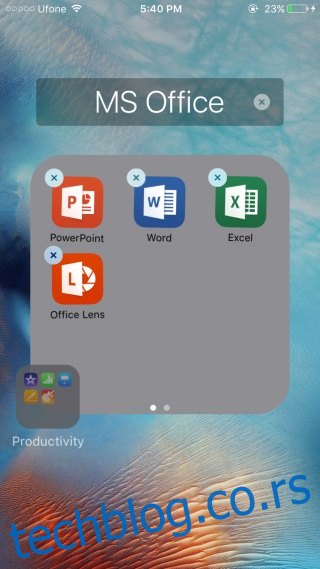
Postoji mali trik za otvaranje odredišne fascikle; morate dodirnuti veoma specifičnu oblast koja se nalazi negde između statusne trake i gornjeg levog dela fascikle. Nije najjednostavnije pogoditi iz prvog puta. Možete pogledati video kako biste stekli bolji uvid gde treba da dodirnete.
Ažurirano: 8. decembra 2020. u 18:43